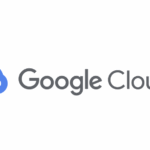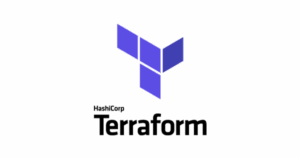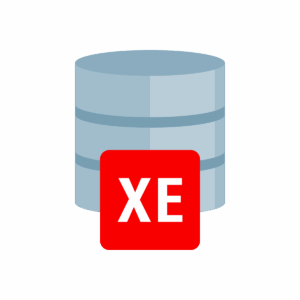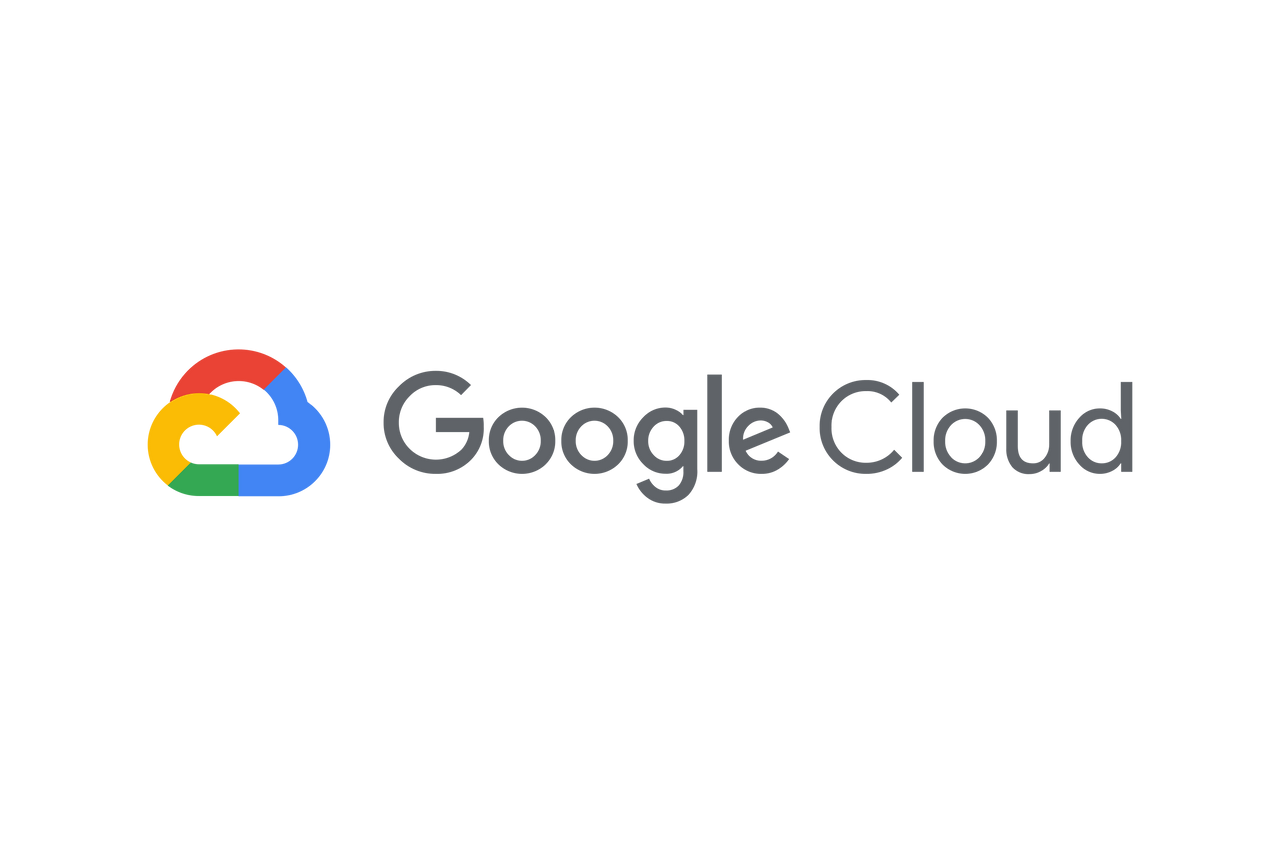
부하 분산기 알아보기
- 아키텍처
- / -> 8000 backend
- web/* -> 3000 backend
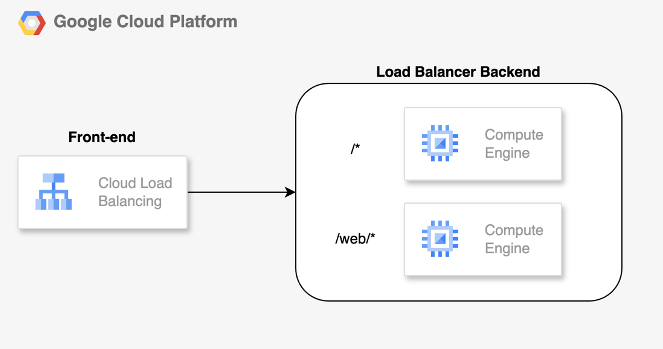
GCP 부하 분산 생성하기
1. 인스턴스 그룹 생성하기
- 경로 : compute Engine -> 인스턴스 그룹 -> 인스턴스 그룹 -> 인스턴스 그룹 만들기
1) 인스턴스 그룹 설정

2) 인스턴스 그룹 포트 및 포트 이름 정의
- AutoScaling 활용이 아니라 unmanged 인스턴스 그룹 선택하기
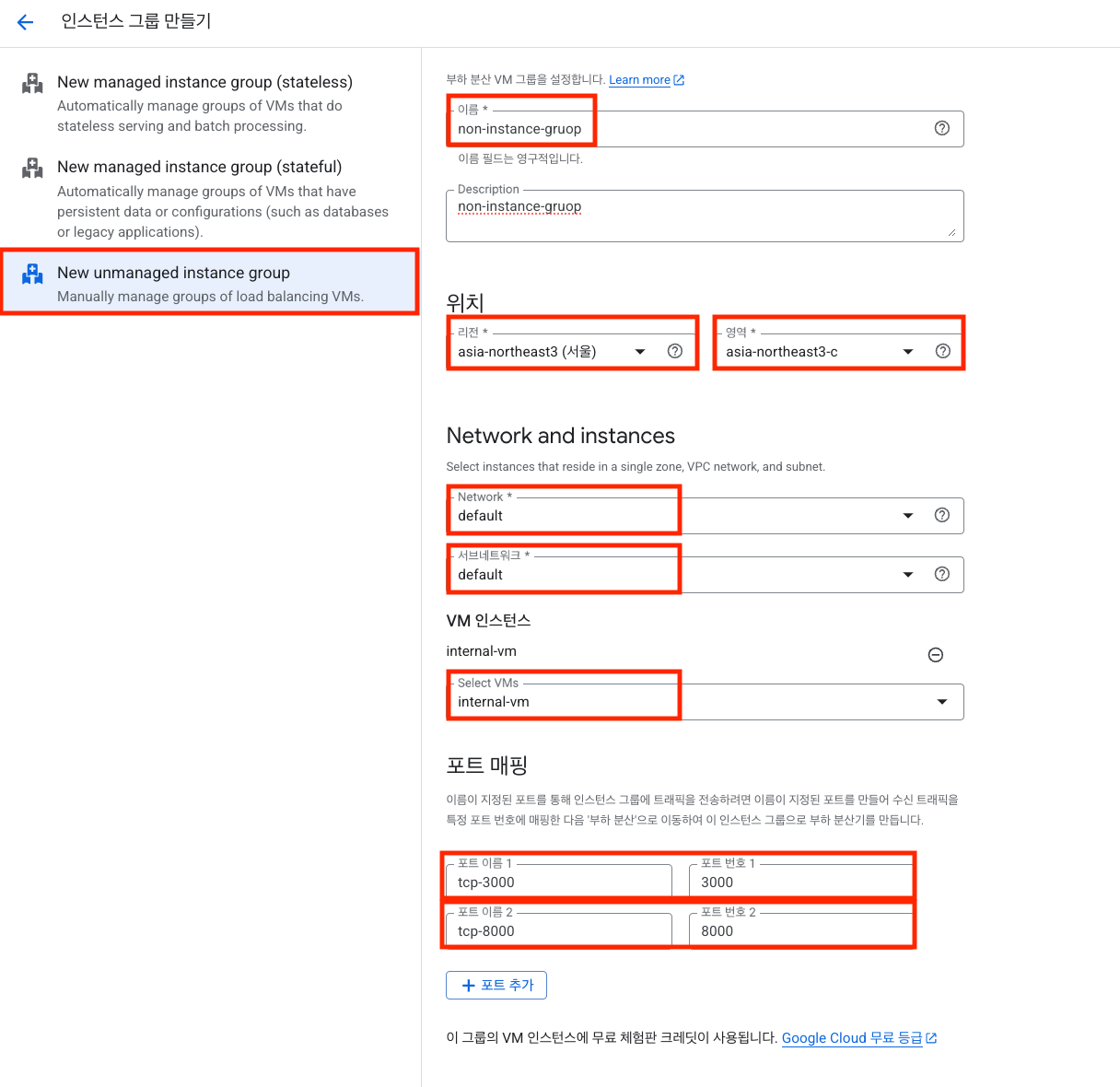
3) 인스턴스 그룹 생성 확인
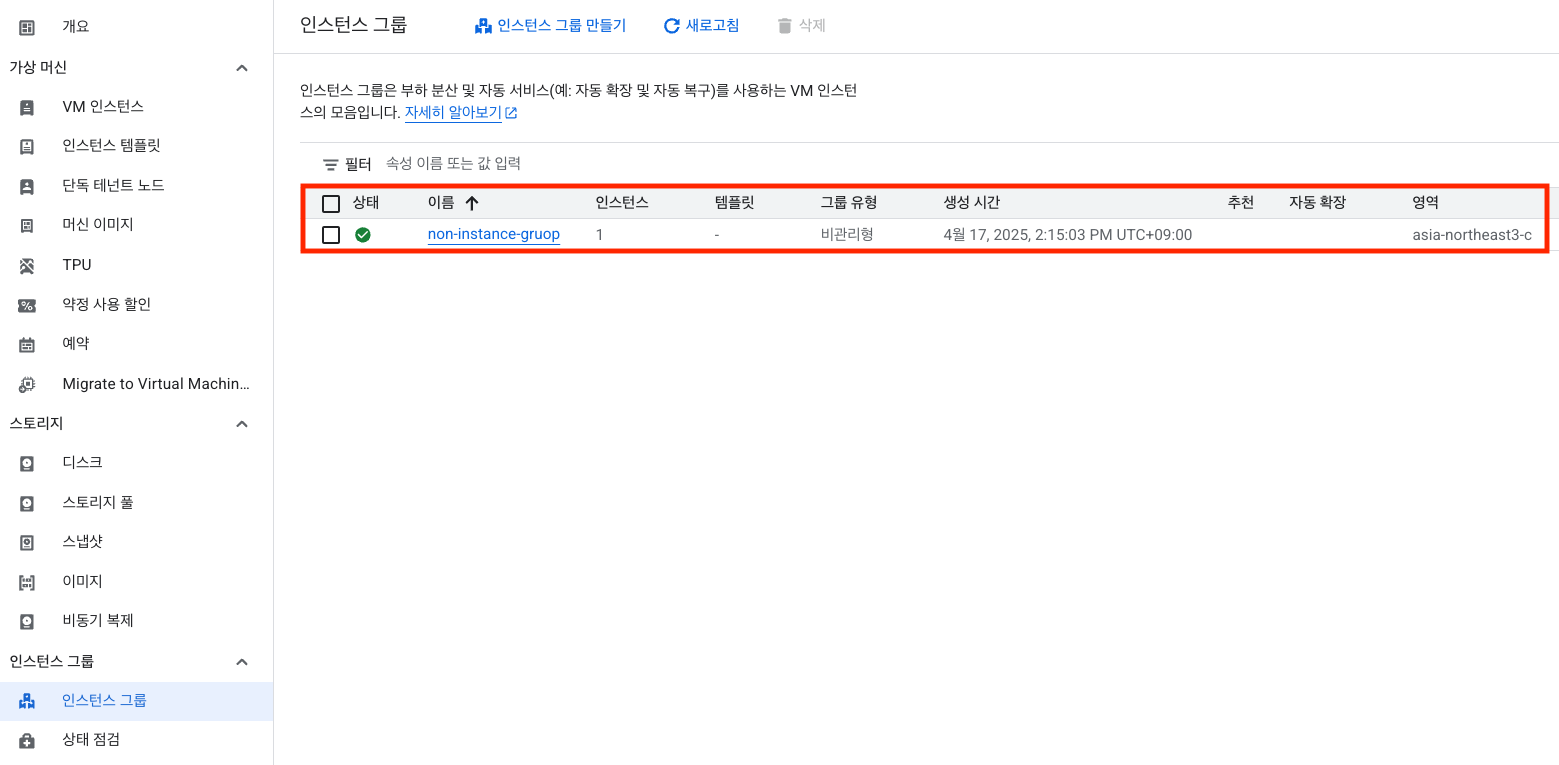
2. 상태 확인(Health Check) 생성하기
- 경로 : Compute Engine -> 인스턴스 그룹 -> 상태 점검 -> 상태 확인 만들기
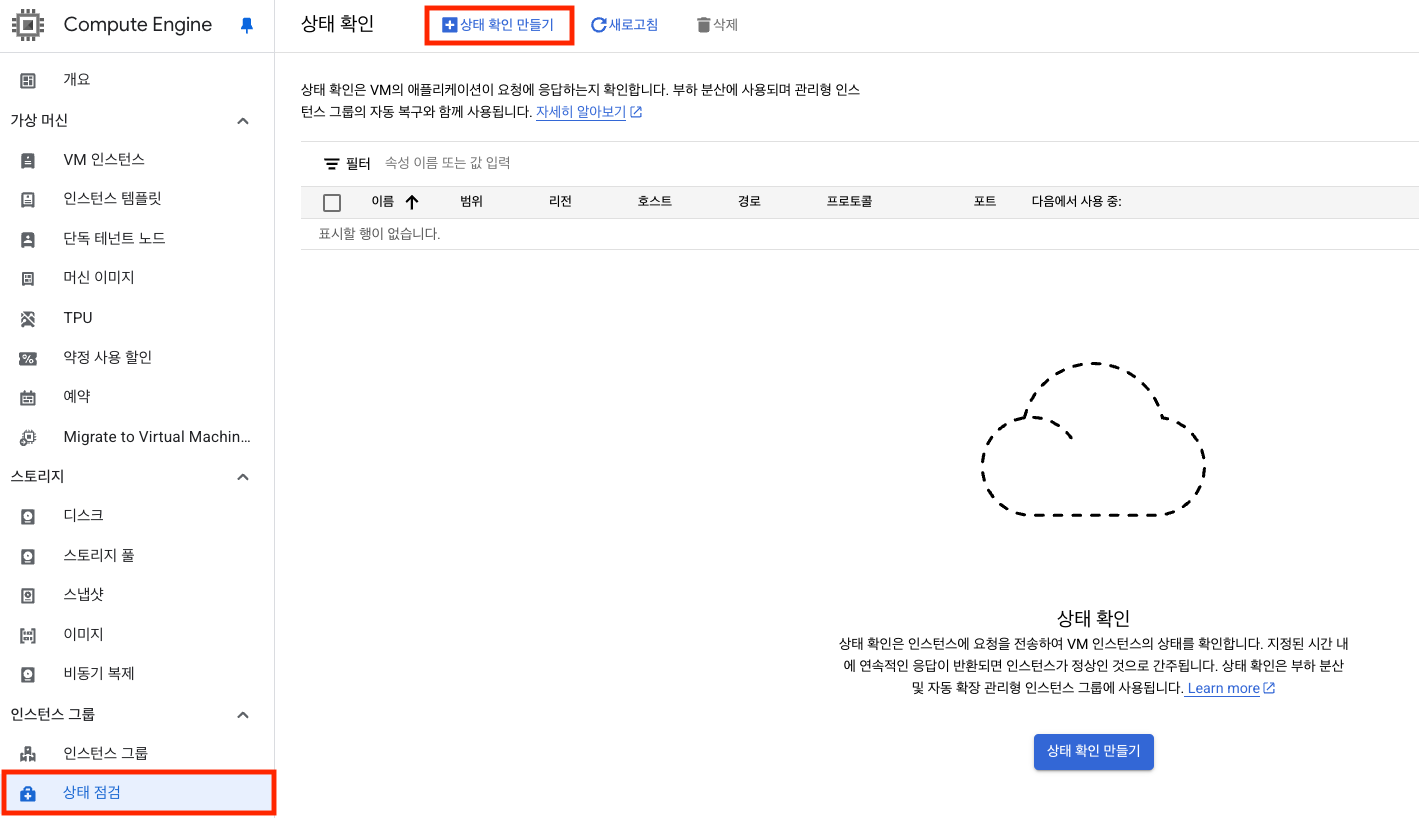
1) 포트 3000 상태 확인 생성
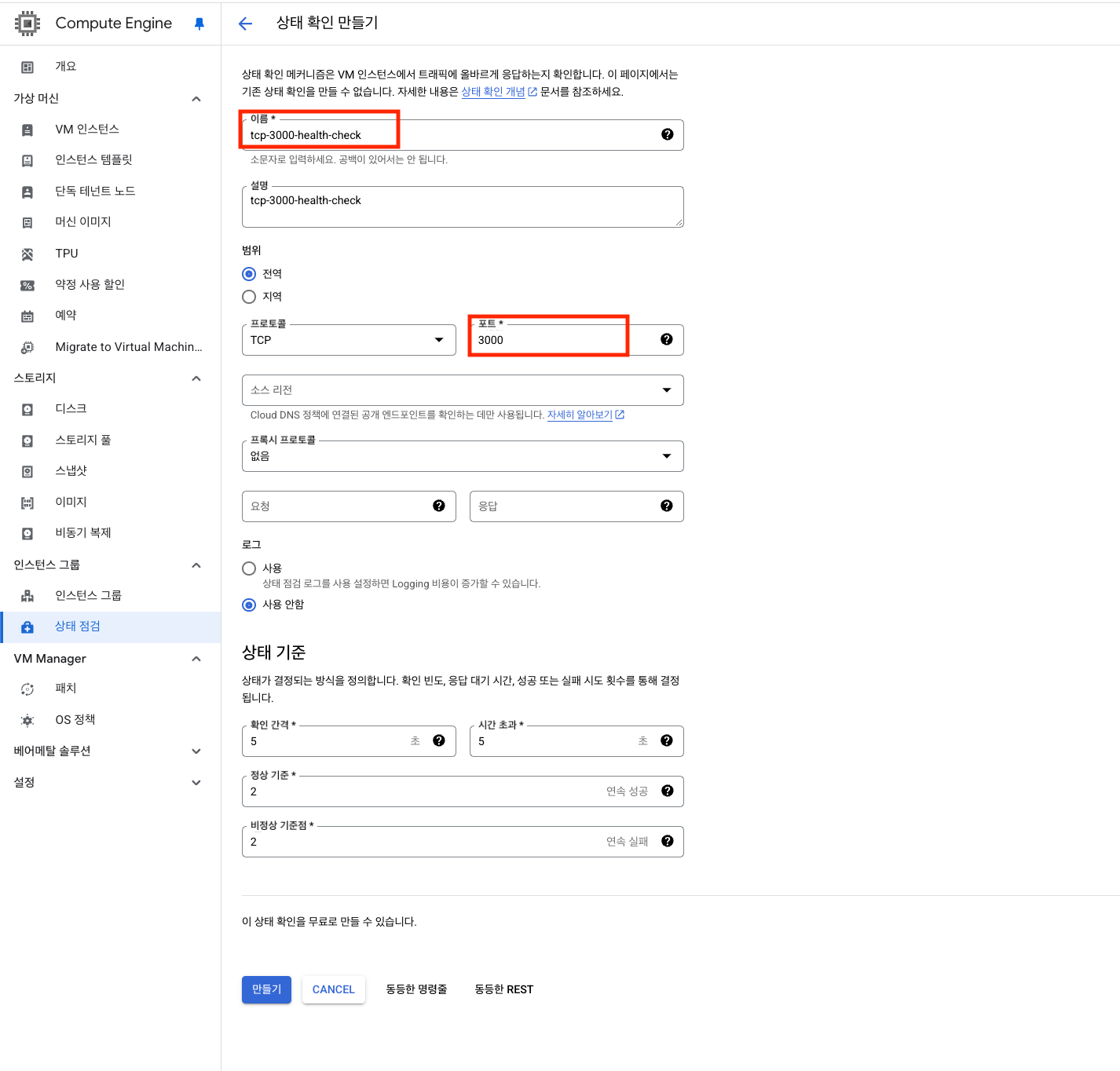
2) 포트 8000 상태 확인 생성
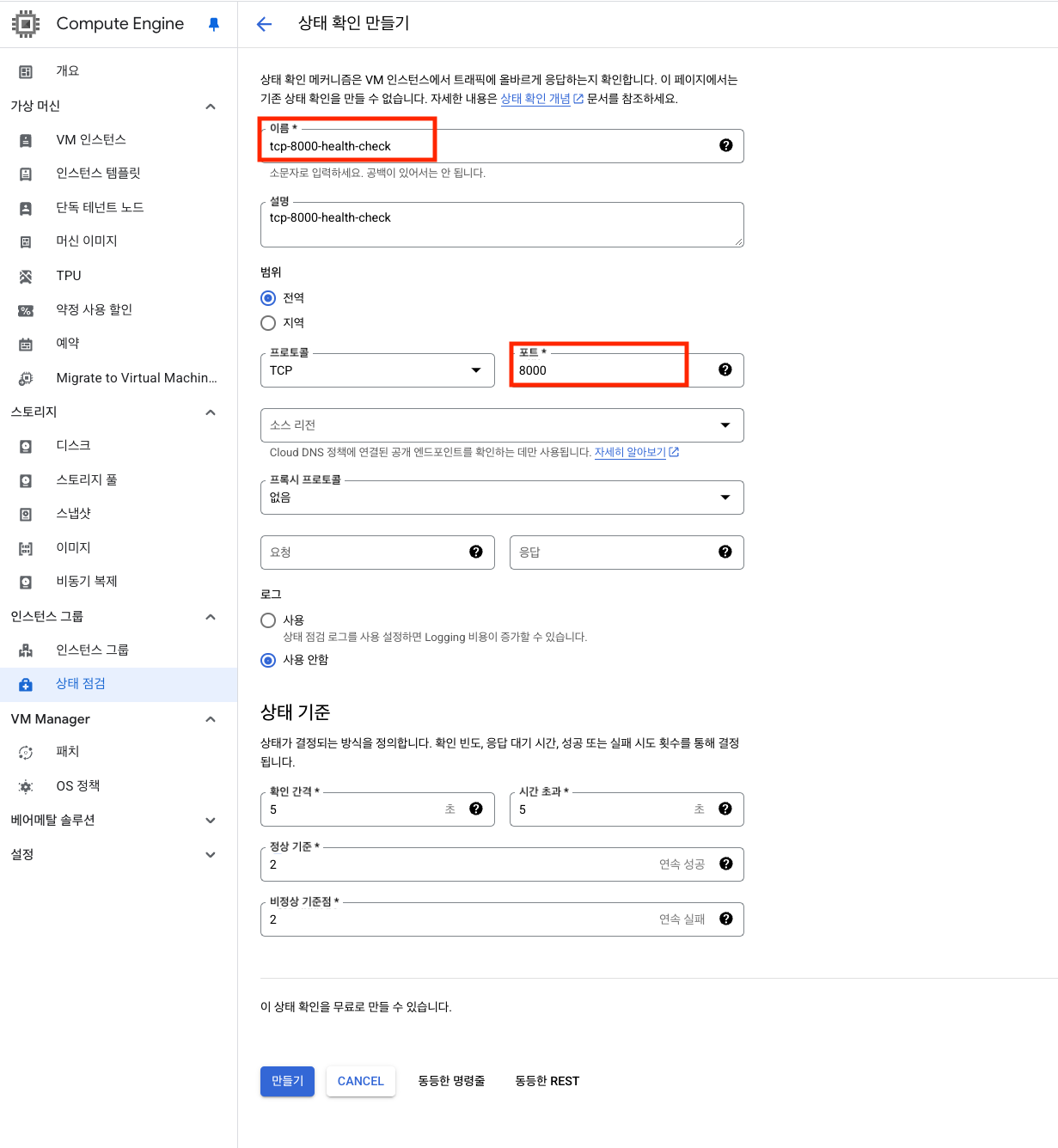
3) 상태 체크 확인

3. 백엔드 생성하기
- 경로: 네트워크 서비스 → 부하 분산 → 백엔드 구성 -> 백엔드 서비스 만들기 선택
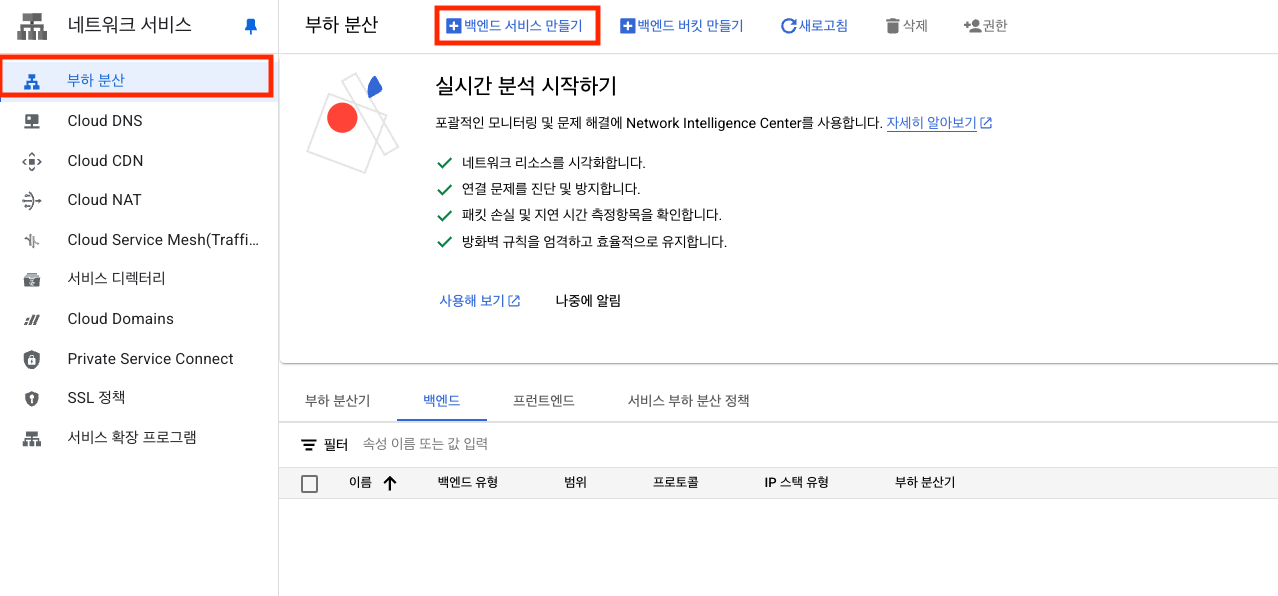
- GCP 장점은 모든게 Global 이기엔 Global 만들어서 어디든 사용하기
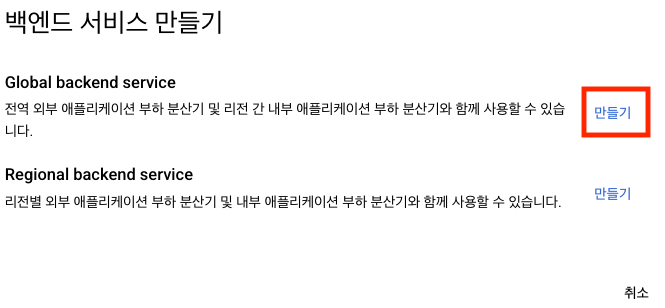
1) 포트 3000용 백엔드 서비스에 관리형 인스턴스 그룹 연결
- 이름 : backend-3000-svc
- 이름이 지정된 포트 : 인스턴스 그룹 생성시에 정의한 포트 이름으로 정의
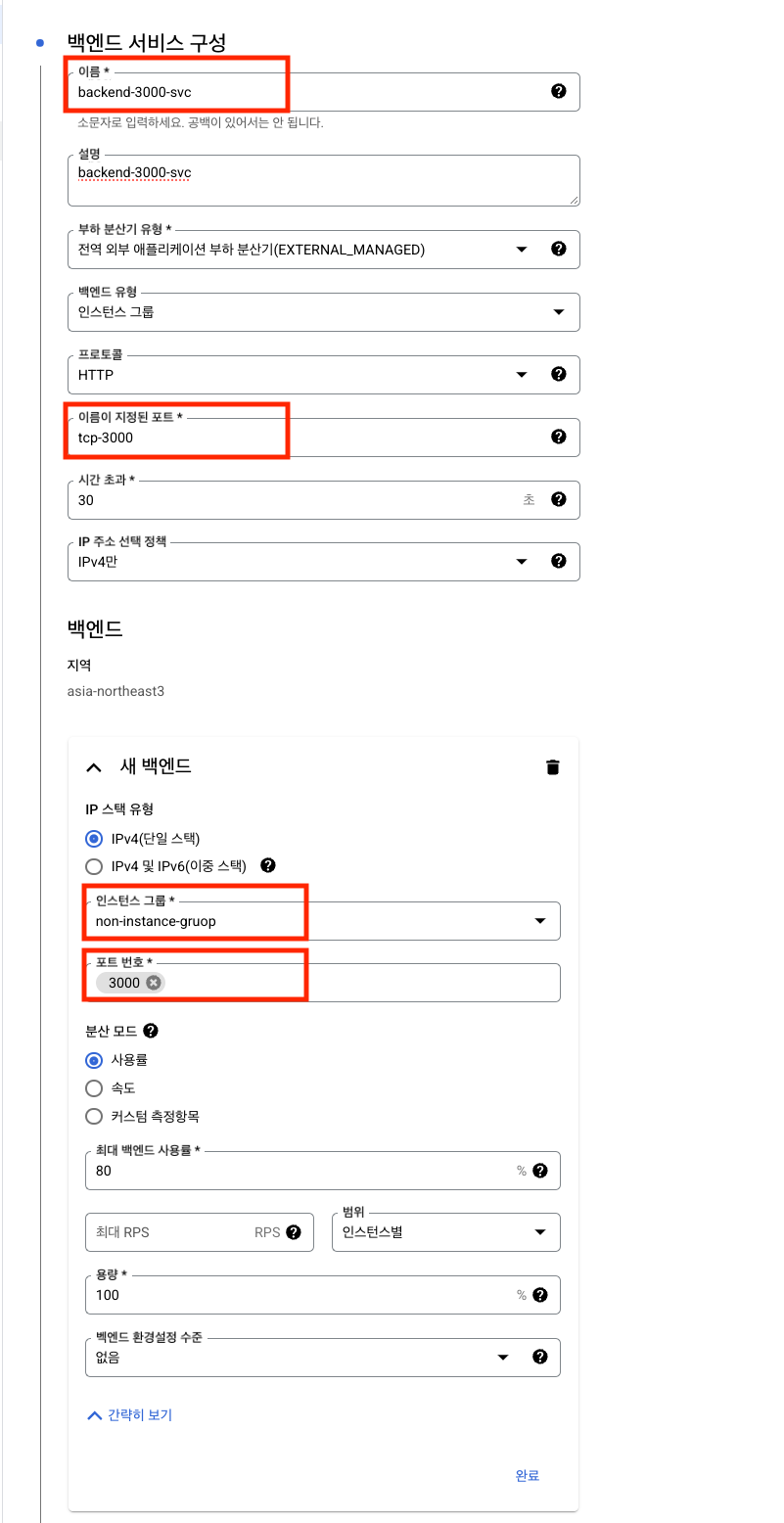
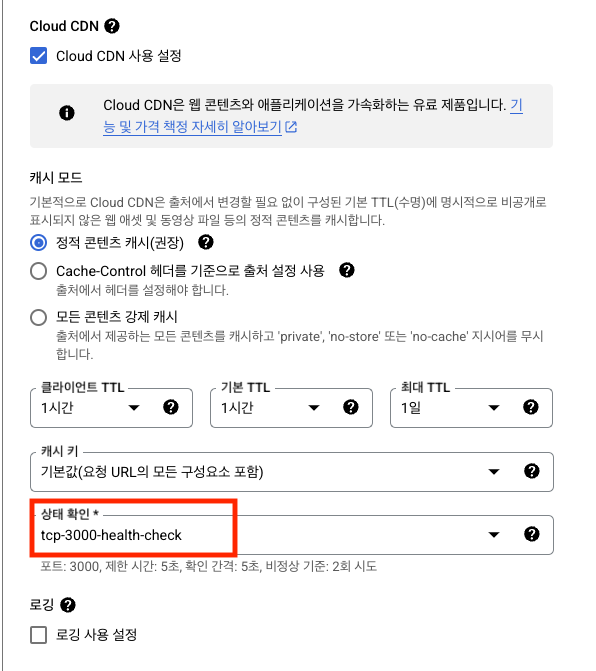
2) 포트 8000용 백엔드 서비스에 관리형 인스턴스 그룹 연결
- 이름 : backend-8000-svc
- 이름이 지정된 포트 : 인스턴스 그룹 생성시에 정의한 포트 이름으로 정의
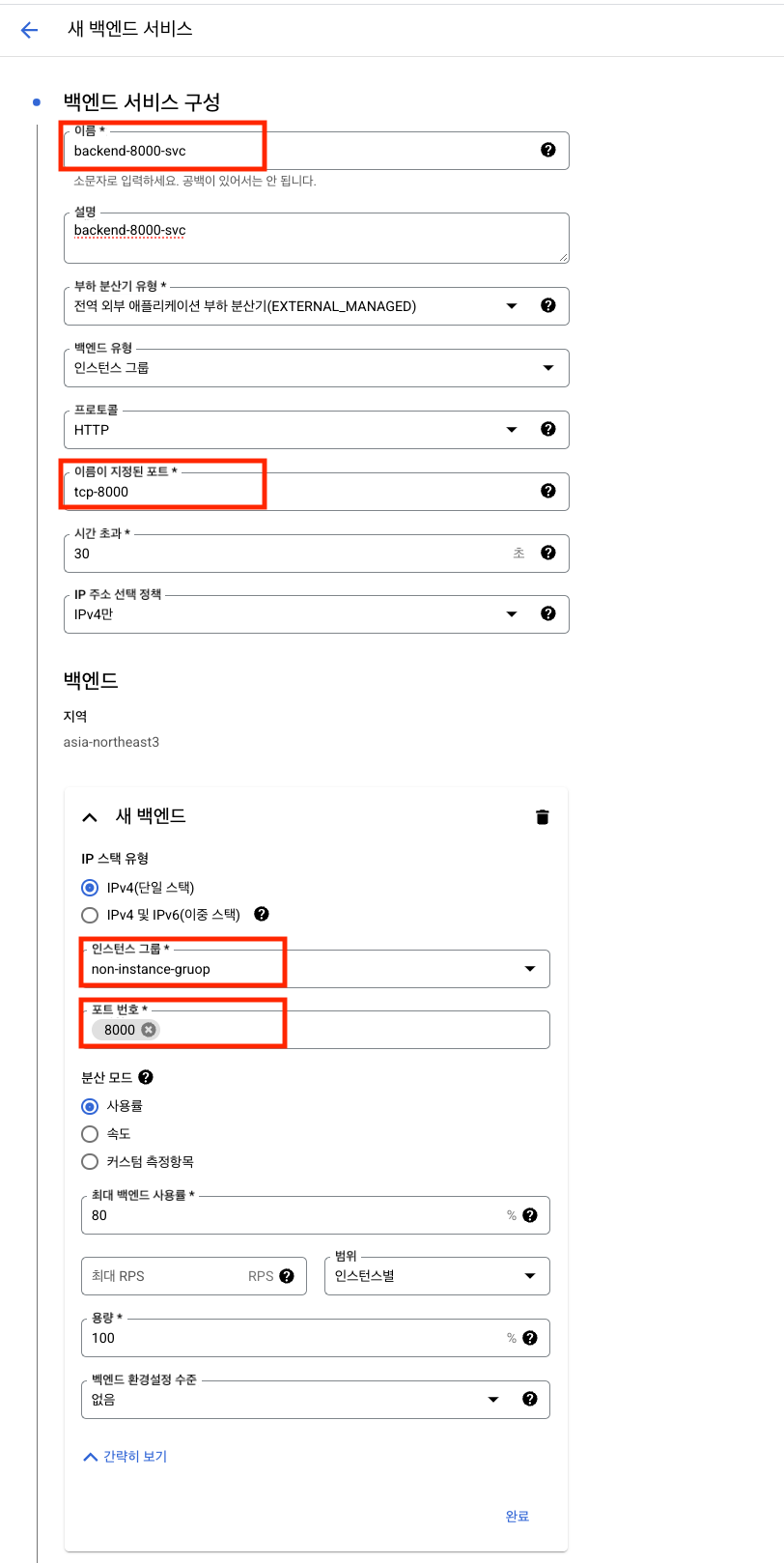
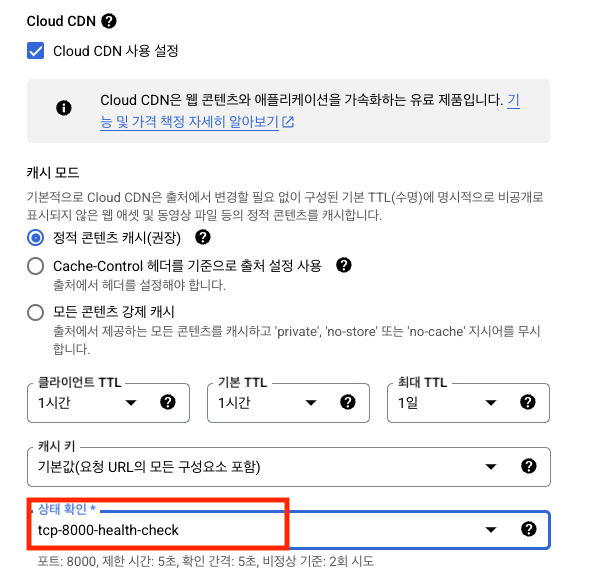
3) 백엔드 생성 완료

4. 부하 분산 설정
- 네트워크 서비스 -> 부하 분산 -> 부하 분산기 만들기 선택
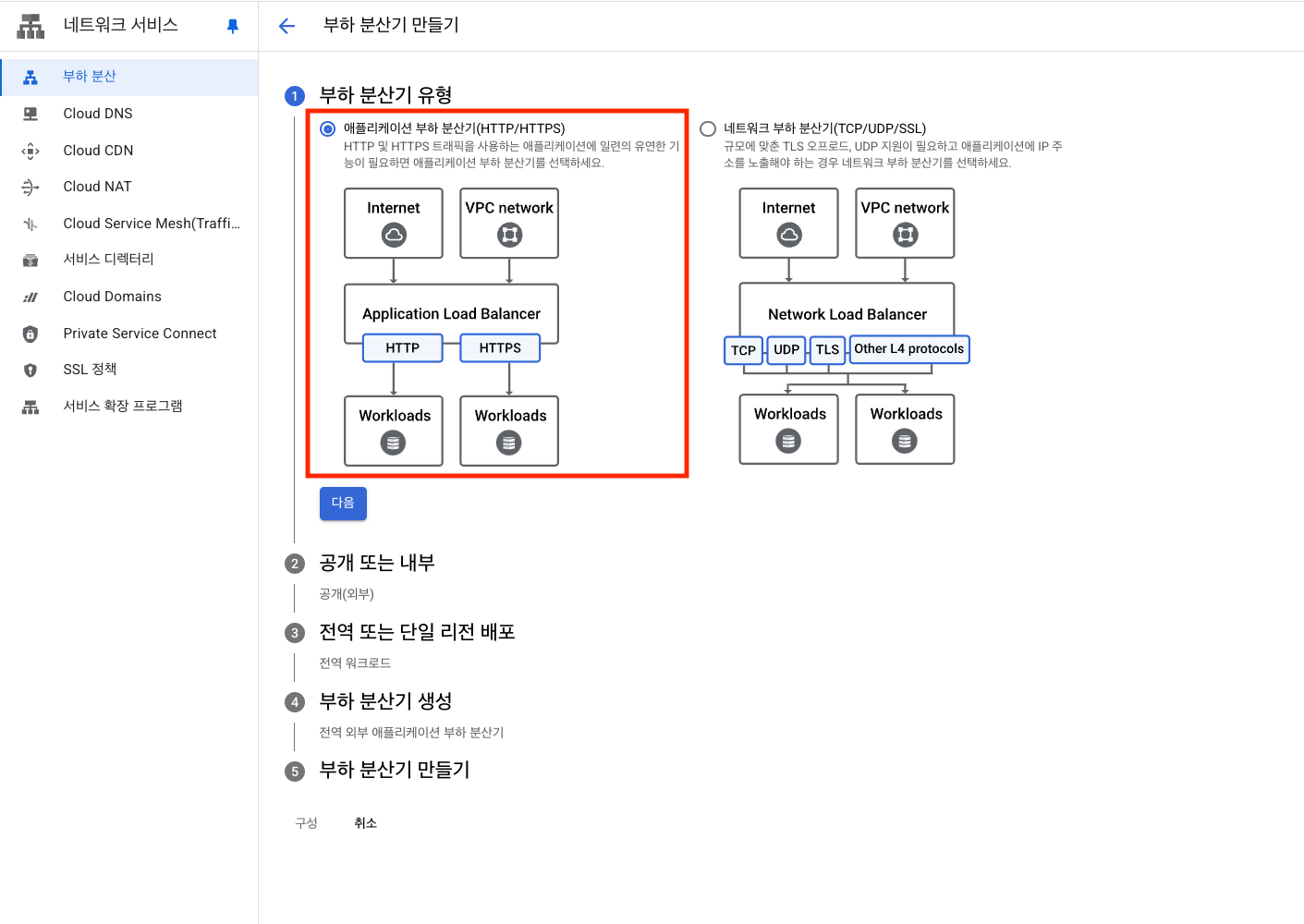



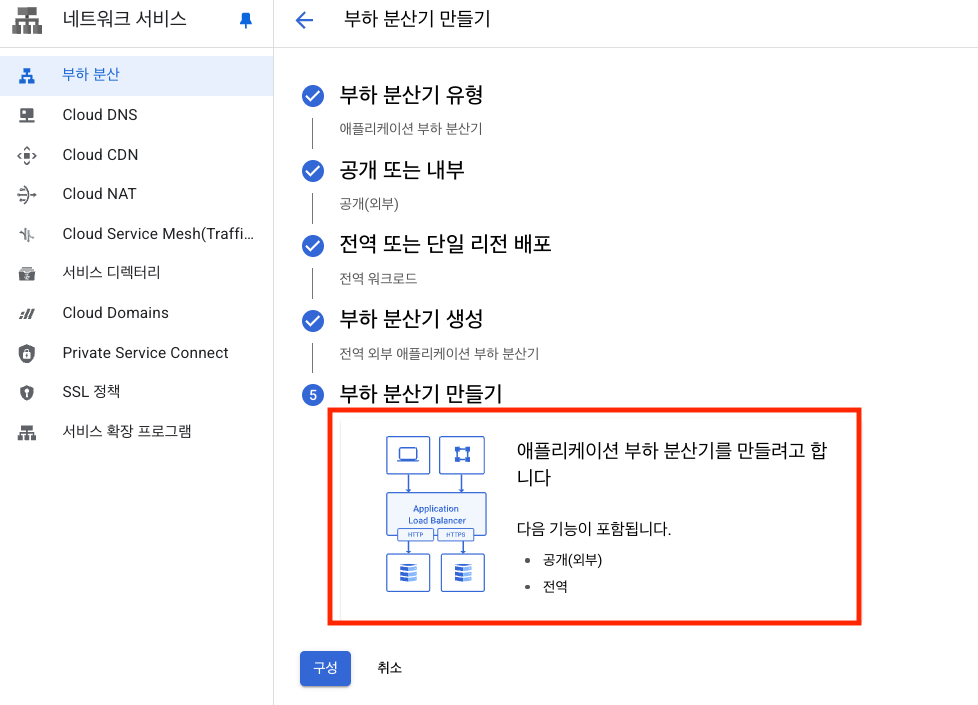
1) 프런트엔드 구성: 외부 IP, 포트(예: 80), 프로토콜 선택
- 부하 분산기 이름 정의 : lb
- 프론트엔드 이름 : front-80-svc
- IP 주소 : 임시 or 고정적으로 생성하여 적용 가능
- 포트 : 80
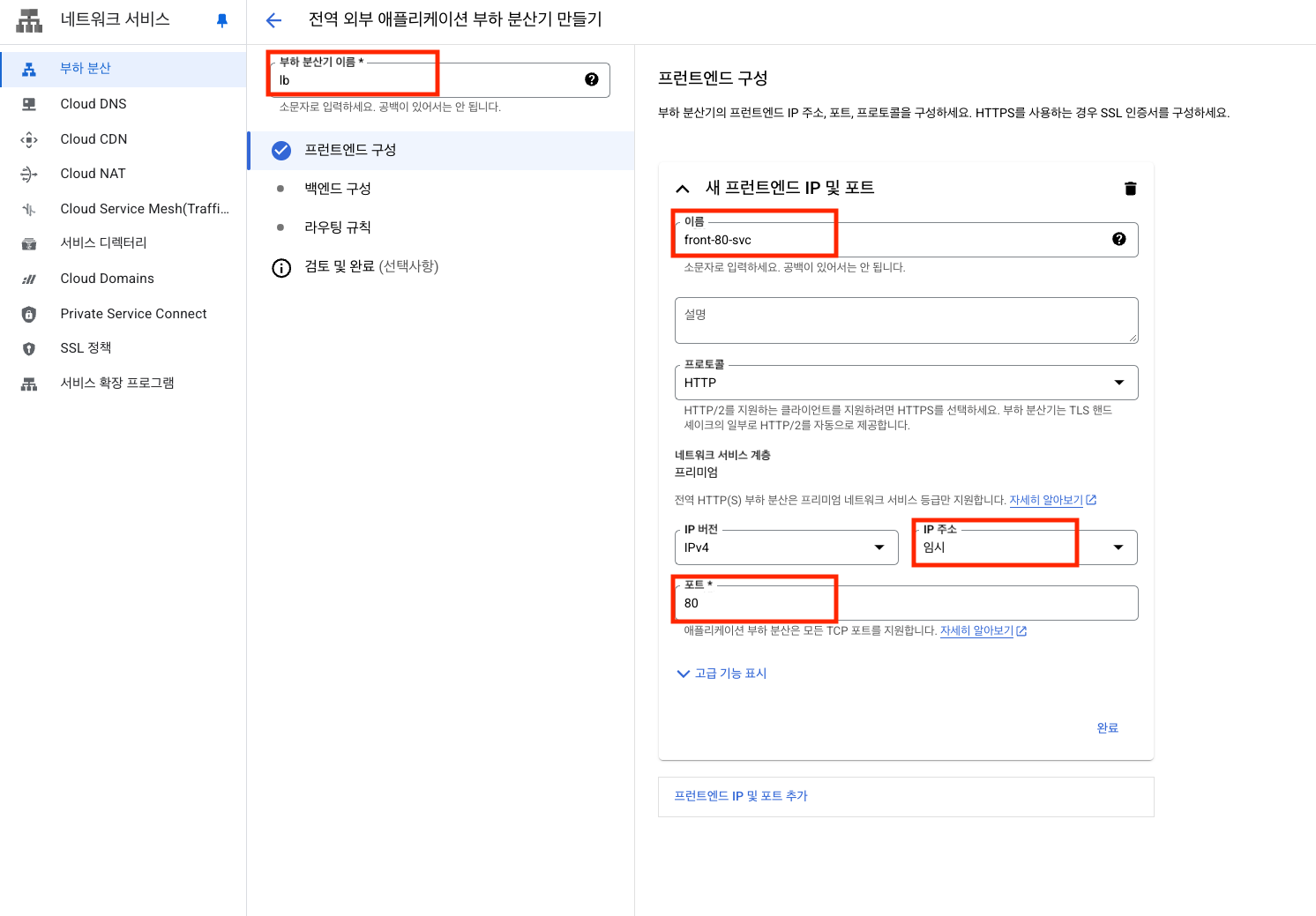
2) 백엔드 설정
- 포트 3000, 포트 8000 생성된 거 선택
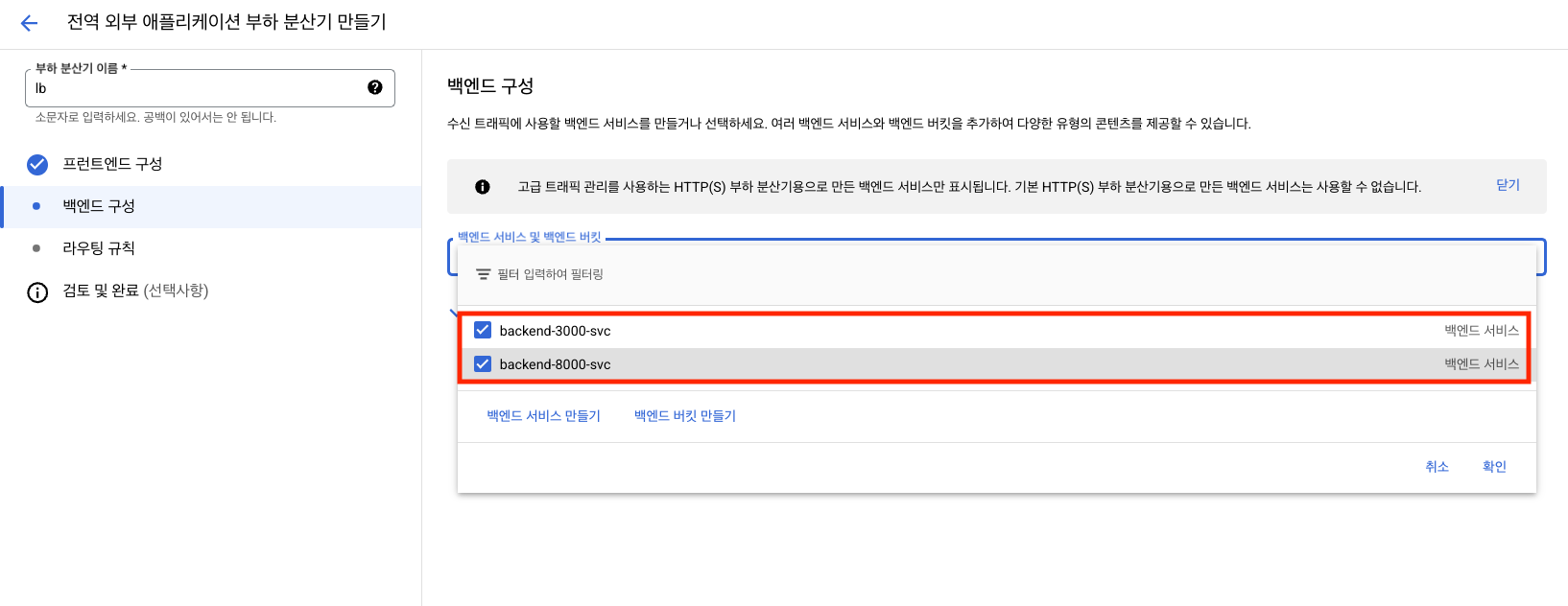
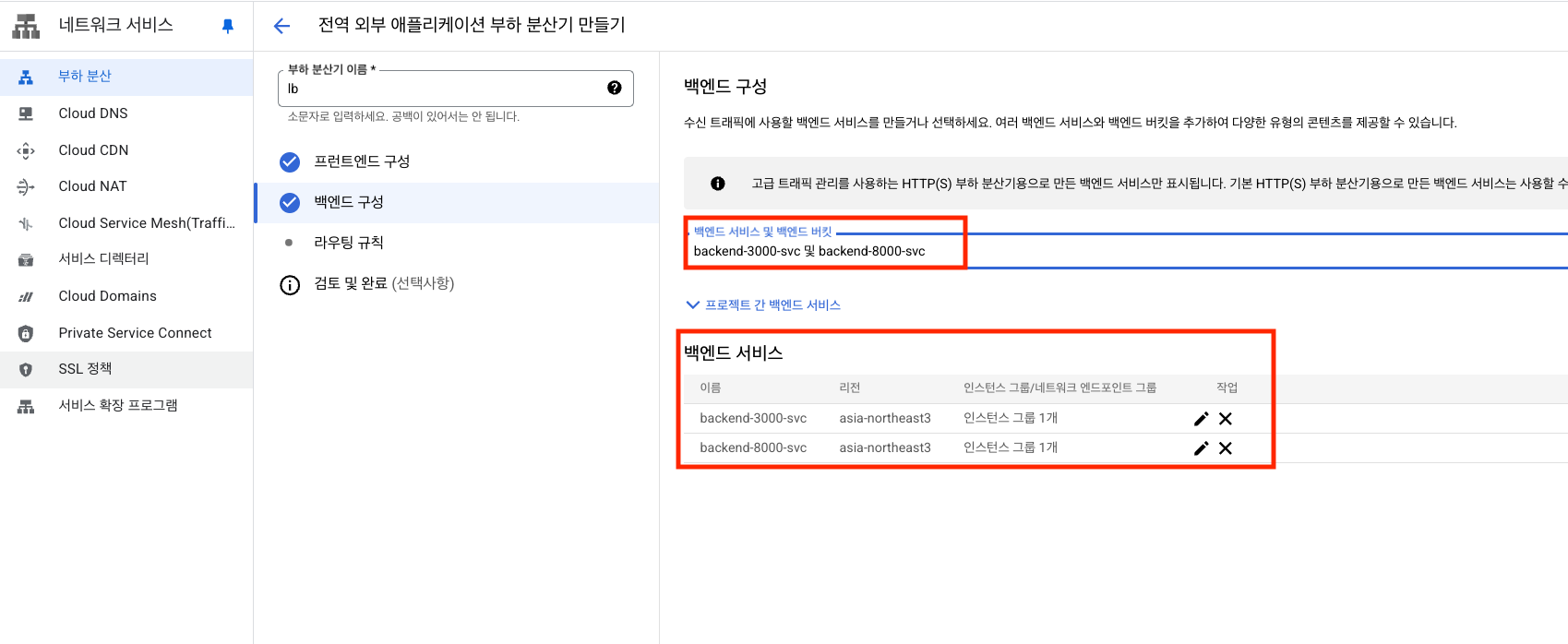
3) 라우팅 설정
- / -> 포트 8000
- /web/* -> 포트 3000
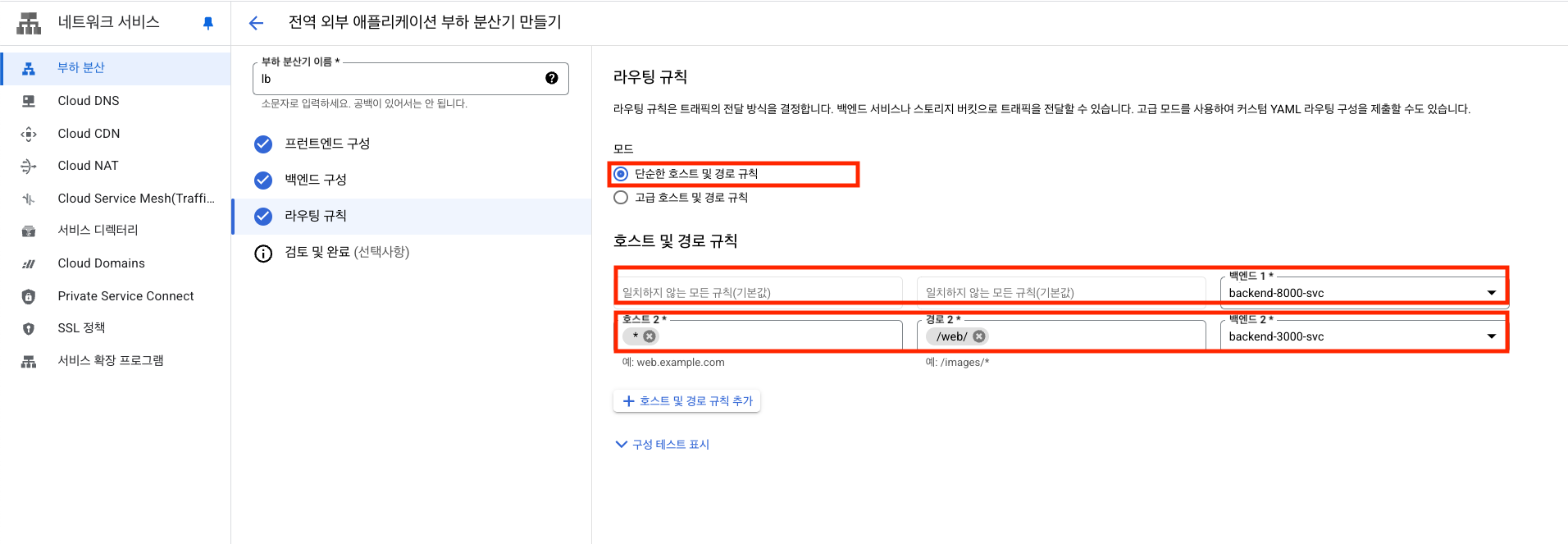
4) 부하 분산기 설정 완료

5. 부하 분산기 테스트
- 라우팅 처리하기 위해서는 실제 사용하느 context Path 정보가 있어야 됩니다.
- 3000포트 서비스 접속

- 8000포트 서비스 접속

- 3000 nginx proxy 정보
server {
listen 80;
listen [::]:80;
server_name localhost;
#access_log /var/log/nginx/host.access.log main;
location / {
root /usr/share/nginx/html;
index index.html index.htm;
}
location /web/ {
alias /usr/share/nginx/html/web/;
index index.html index.htm;
}
error_page 500 502 503 504 /50x.html;
location = /50x.html {
root /usr/share/nginx/html;
}